با یکی دیگر از آموزشهای فتوشاپ با عنوان "ایجاد افکت باران با استفاده از فتوشاپ" در خدمت شما هستم . معمولا ایجاد افکت در فتوشاپ از طریق روشهای مختلفی بر روی یک عکس ایجاد می شود که بستگی به طراح دارد . بعضی از طراحان دوست دارند بدون صرف وقت و با استفاده از اکشن های آماده زودتر به نتیجه برسند که راه درست هم استفاده از همین روش می باشد ولی بنده میخواهم روش انجام اینکار را در قالب یک تمرین توضیح بدهم به همین دلیل جزییات بسیار مهم می باشد . با بنده همراه باشید تا ایجاد افکت باران در فتوشاپ را توضیح بدهم .
آموزش مرتبط:طراحی قالب سایت شماره 1 در فتوشاپ
1. ابتدا تصویر بکار برده شده در فایل تمرین را از قسمت زیر ذخیره و با فشردن کلیدهای Ctrl+O وارد فتوشاپ کنید .

2. یک لایه جدید ایجاد کنید . از طریق منوی Edit گزینه Fill را انتخاب کرده و رنگ پس زمینه را مشکی کنید .
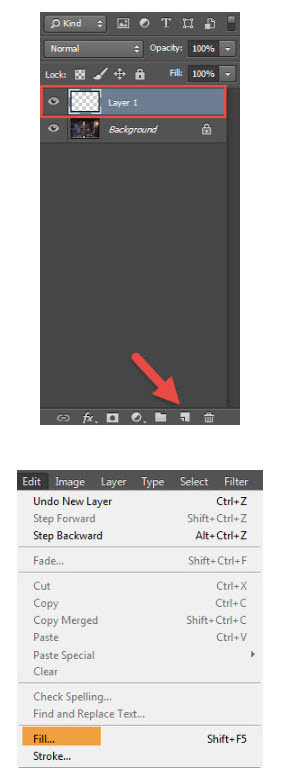
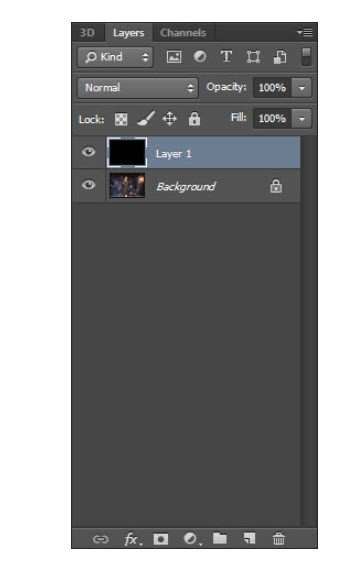
3. از منوی Filter > Noise > Add Noise را انتخاب کرده و تنظیمات پیش فرض را تغییر بدهید .
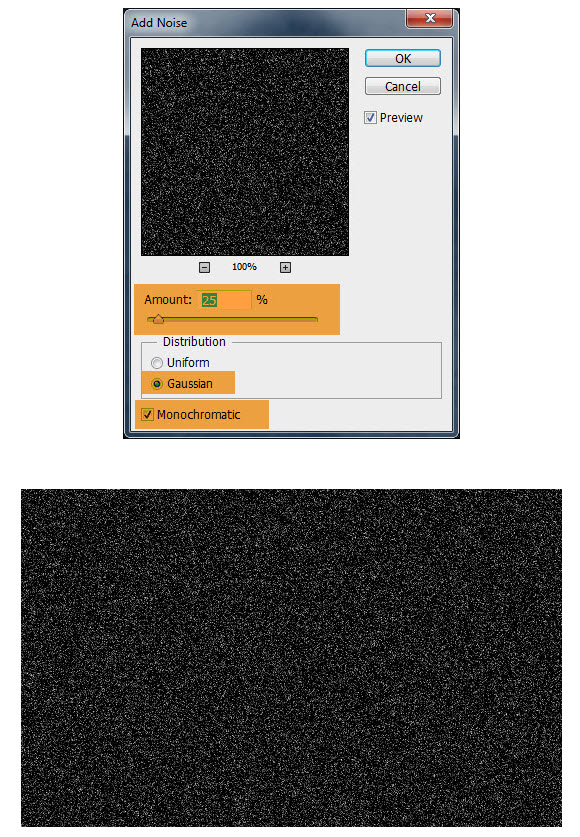
4. مد لایه را برابر با Screen قرار بدهید .
5. فیلتر Filter > Blur > Motion Blur را همانند تصویر زیر بر روی لایه مشکی اعمال کنید .
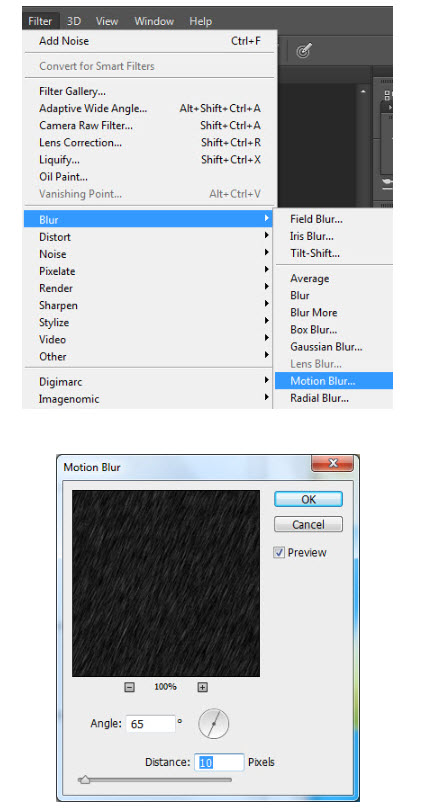

6. بر روی آیکون New Adjustment Layer کلیک کرده و گزینه Levels را انتخاب کنید .
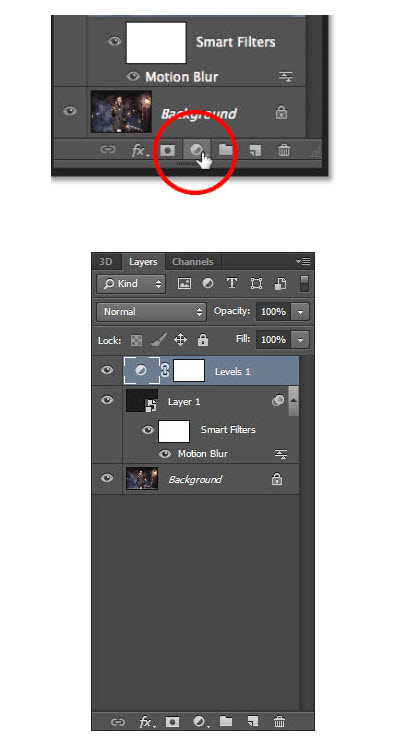
7. در مرحله بعد تنظیمات Levels را همانند تصویر زیر تغییر بدهید .
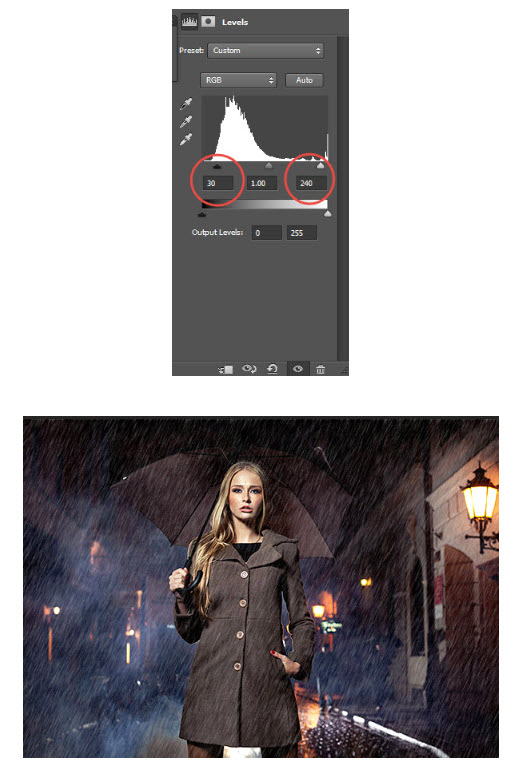
لطفا نظر خودتان را برای ما ارسال کنید تا نقاط قوت و ضعف مطالب مشخص شده و در جهت بهبود کیفیت محتوای سایت بتوانیم قدم موثر تری برداریم .





